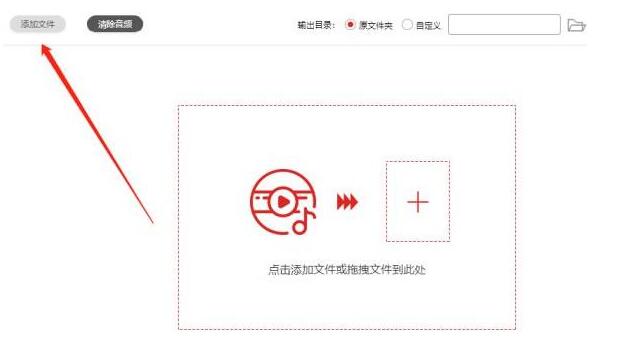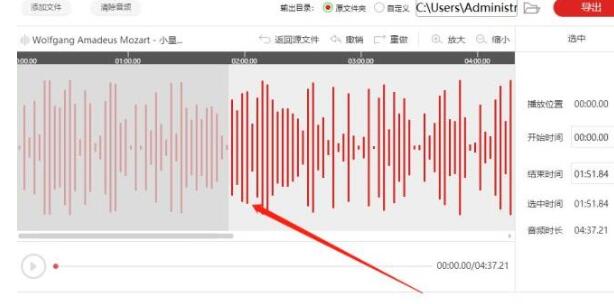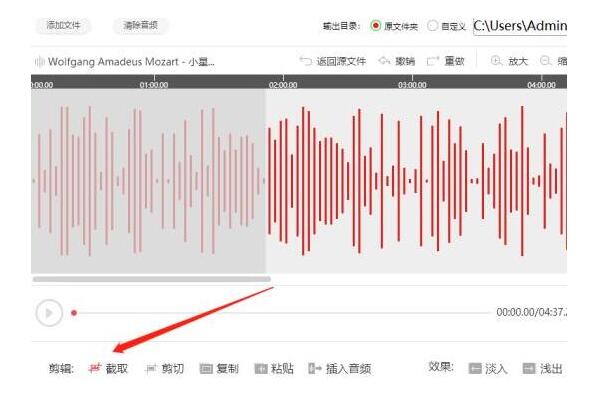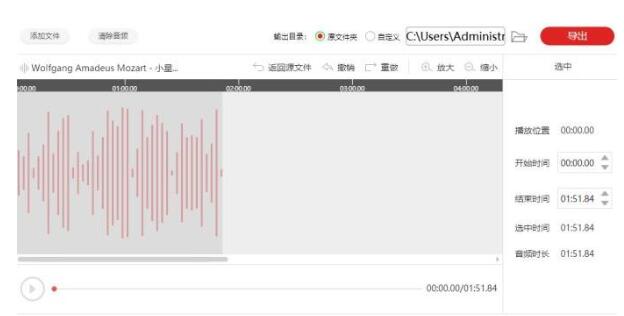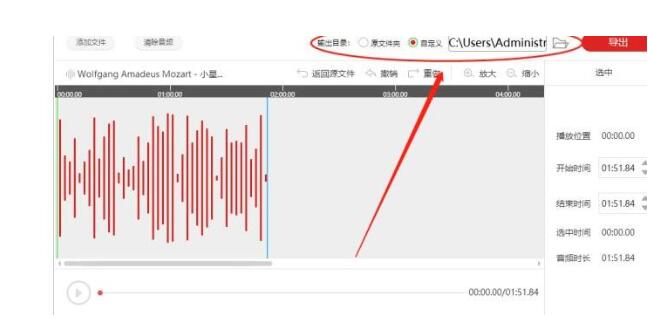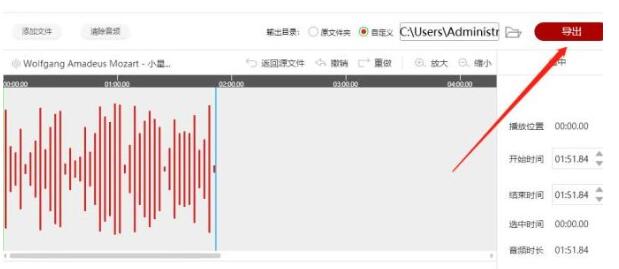闪电音频剪辑软件截取音频的图文步骤
时间:2022-02-14来源:华军软件教程作者:点心
一些新手伙伴们在使用闪电音频剪辑软件的时候,可能还不会截取音频的,那么话说闪电音频剪辑软件如何截取音频呢?下文就为你们带来闪电音频剪辑软件截取音频的图文步骤。
打开闪电音频剪辑软件,选择“添加文件”,将需要处理的音频上传到这里。
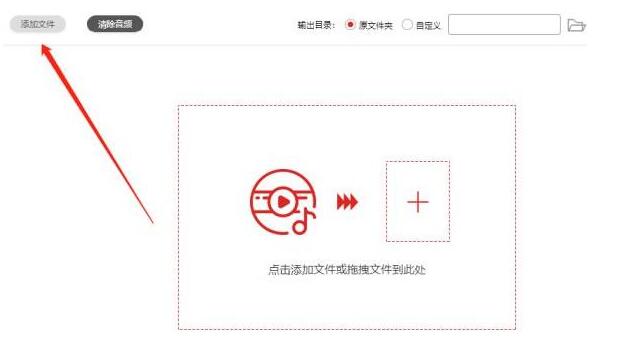
添加后,利用鼠标直接在波形图中选择需要截取的音频内容。此操作可边播放边操作,蓝色为选择起始点,绿色虚线为当前播放位置。
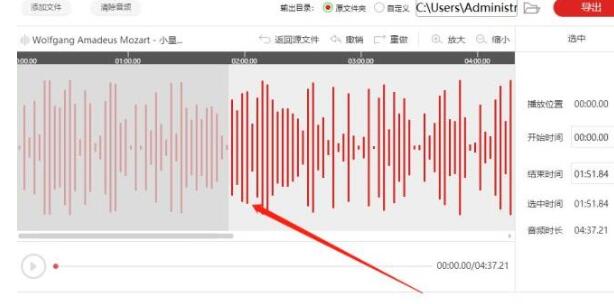
点击“截取”。
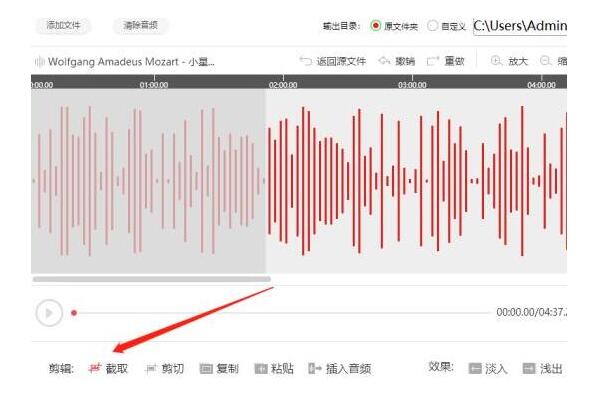
如图,已经成功截取刚刚选择的音频内容。
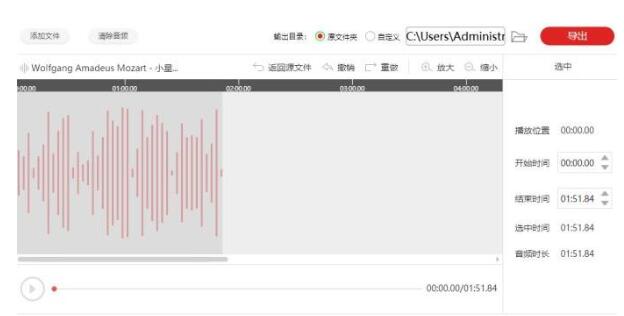
软件默认的文件保存位置为原文件夹,勾选“自定义”可更换位置。
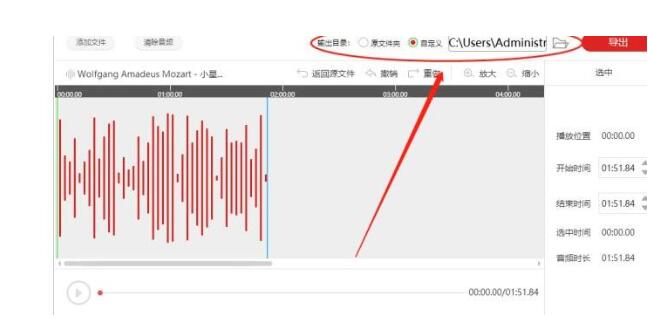
最后点击“导出”即可。
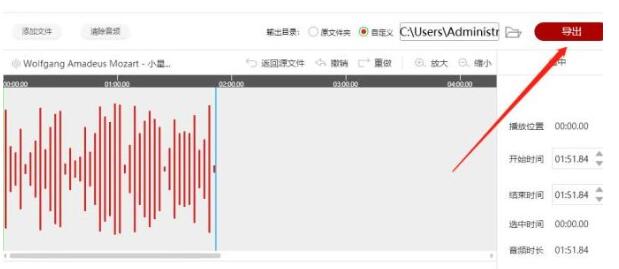
以上这里为各位分享了闪电音频剪辑软件截取音频的图文步骤。有需要的朋友赶快来看看本篇文章吧。
热门推荐
-
Loopy
版本: 1.0.0大小:1.22MB
Loopy是一款专为音乐创作者设计的MIDI鼓点循环采样音频制作软件。它以直观的循环录制为核心功能,结合简洁...
-
Loopy
版本: 1.0.0大小:1.21 MB
Loopy是一款专为音乐创作者设计的MIDI鼓点循环采样音频制作软件。它以直观的循环录制为核心功能,结合简洁...
-
疯歌音效平台
版本: 1.3大小:95.07 MB
疯歌音效平台官方版是一款相当出色的专业化音频特效工具,疯歌音效平台官方版功能强悍,具备了各种K歌的音效...
-
音量放大软件(SoundBooster)
版本: 1.12.538 官方版大小:6.65MB
是一款简单实用的电脑声音放大软件,它可以放大电脑声音多达500%,如果你的一些音乐或者视频音量较小,可以使用...
-
熊猫变声器
版本: 2.3.0.3大小:38.56 MB
熊猫变声器是一款功能强大的实时语音变声与音效处理软件。它支持在游戏开黑、语音聊天、直播及视频录制中...